Mutassa meg a Windows fájlkiterjesztéseket!
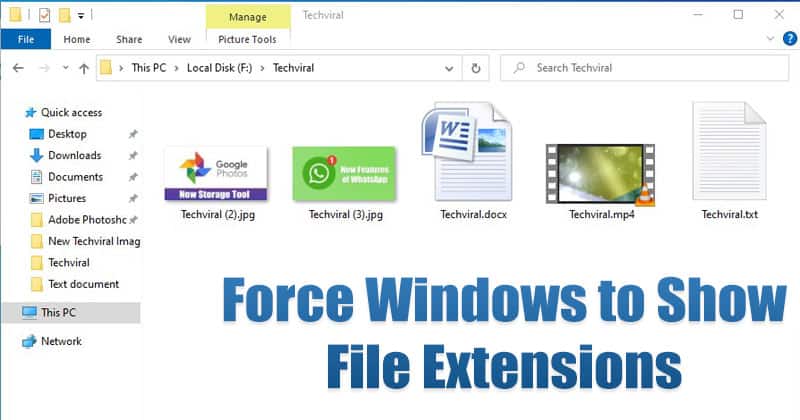
Számítógépünkön naponta több száz különböző kiterjesztésű fájllal foglalkozunk. Minden fájlnak van egy fájlkiterjesztése, amely megmondja az operációs rendszernek, hogy milyen típusú fájl van, és mindegyikhez külön alkalmazás szükséges a megnyitáshoz. Például a .jpg és .png fájlok megnyitásához fényképnézegető szükséges.
Ha duplán kattint az example.jpg fájlra, a Windows 10 tudja, hogy ez egy képfájl, és megnyitja azt a Fényképnézegetővel. Hasonlóképpen, ha duplán kattint az .mp4 vagy .mkv fájlra, a Windows 10 megnyitja a médialejátszó fájlját.
Mivel a Windows tudja, hogy melyik alkalmazást kell megnyitni, ha a felhasználó duplán kattint egy adott fájlkiterjesztésre, letiltja a fájlkiterjesztés előnézetét. A Windows beállítása azonban a fájlkiterjesztések megjelenítésére rendkívül hasznos lehet a biztonság szempontjából. Például egy „malware.jpg.exe” nevű fájl „malware.jpg” néven jelenik meg a fájlkezelőben, és azt gondolja, hogy ez csak egy kép.
Lépések a Windows 10 konfigurálásához a fájlkiterjesztések megjelenítéséhez
A hackerek ezekkel az apró dolgokkal csapdába csalják az ártatlan felhasználókat. Ezért mindig a legjobb, ha a fájlnév-kiterjesztéseket a Windows Intézőben jeleníti meg. A fájlokat is jobban kezelheti, ha úgy dönt, hogy a fájlnév-kiterjesztéseket megjeleníti a Windows Intézőben.
Ebben a cikkben megosztunk egy részletes útmutatót a fájlnév-kiterjesztések megjelenítéséhez a Windows Intézőben. Nézzük meg.
1. lépés: Először nyissa meg a File Explorer programot a Windows 10 számítógépen.
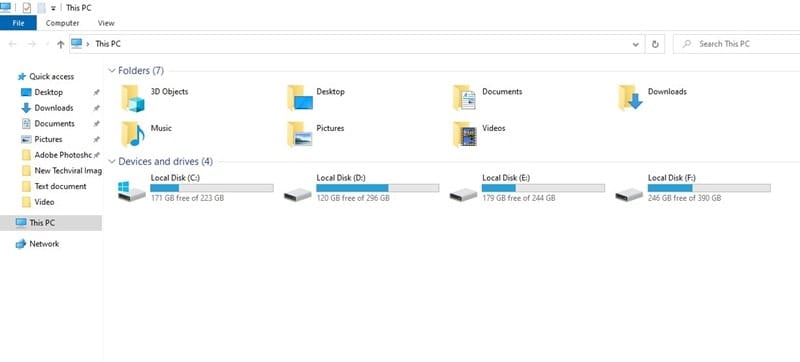
2. lépés: Ha végzett, kattintson a “Fájl” lehetőségre.
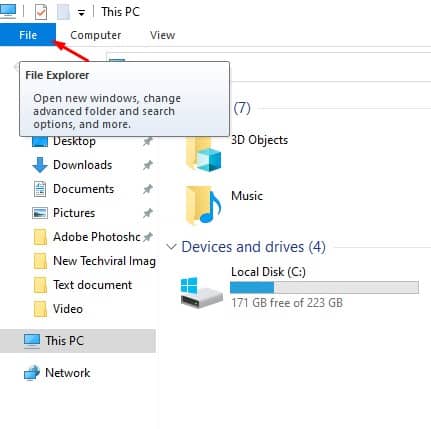
3. lépés: A legördülő menüből válassza a “Mappa és keresési beállítások módosítása” lehetőséget.
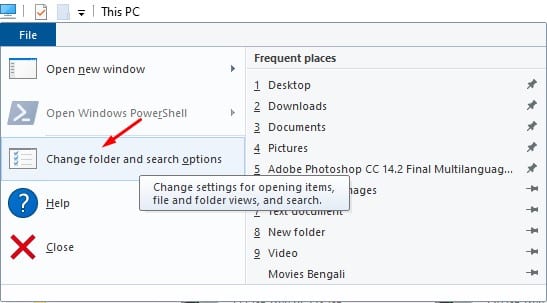
4. lépés: Válassza a “Nézet” lapot.
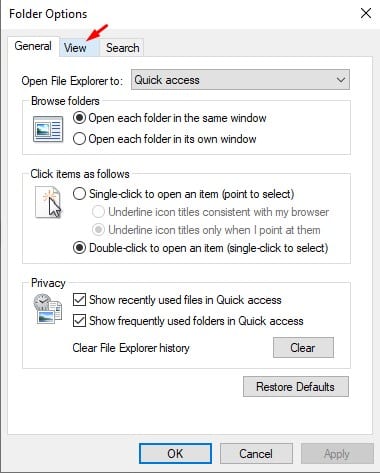
5. lépés. Most görgessen le, és törölje a jelölést az „Ismert fájltípusok kiterjesztésének elrejtése” opcióból.
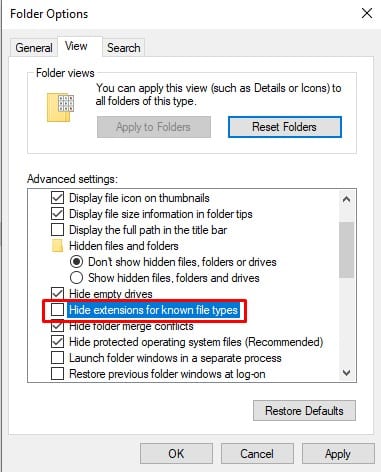
6. lépés: Ha végzett, kattintson az “Alkalmaz” gombra, majd az “OK” gombra.
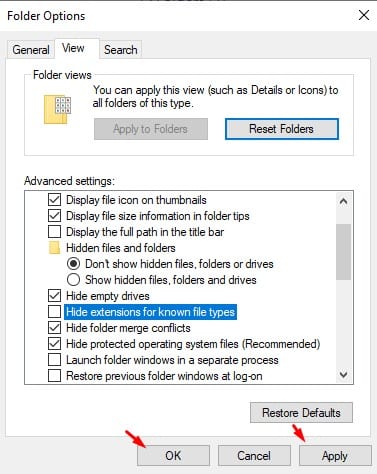
7. lépés Most lépjen abba a mappába, ahol néhány fájlt tárol. A név mögött látni fogja a fájlkiterjesztést.
Ha el szeretné rejteni a fájlkiterjesztést, jelölje be az „Ismert fájltípusok kiterjesztésének elrejtése” opciót a 2. lépésben. 5.
Ez az! Kész vagy. Így állíthatja be, hogy a Windows 10 megjelenítse a fájlkiterjesztéseket a Fájlkezelőben.
Tehát ez a cikk arról szól, hogyan teheti meg, hogy a Windows megjelenítse a fájlkiterjesztéseket a fájlkezelőben. Remélem, ez a cikk segített Önnek! Kérjük, ossza meg barátaival is. Ha kétségei vannak ezzel kapcsolatban, tudassa velünk az alábbi megjegyzés rovatban.





